
Le système win10 est un excellent système avec de très hautes performances ! Il est très facile d'exécuter divers jeux à grande échelle dans le système win10 ! Mais récemment, de nombreux amis ont signalé qu'un problème d'écran noir soudain s'était produit lors de l'utilisation du système Win10 pour jouer à des jeux mdr ! Aujourd'hui, l'éditeur vous apporte la solution aux écrans noirs occasionnels lorsque vous jouez à LoL sous Windows 10. Si vous en avez besoin, venez y jeter un oeil.

Méthode 1 :
1. Créez un nouveau fichier texte, copiez et collez le contenu suivant dans le fichier : md C: Documentsreg add "HKEY_CURRENT_USERSoftwareMicrosoftWindowsCurrentVersionExplorerUser Shell Folders " /v Personnel /t reg_sz /d C:Documents /freg ajouter "HKEY_CURRENT_USERSoftwareMicrosoftWindowsCurrentVersionExplorerUser Shell Folders" /v "Mes documents" /t reg_sz /d C:Documents /fattrib +r -s -h "%USERPROFILE%Documents" /S /D
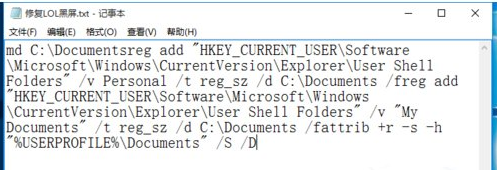
2. Cliquez sur l'élément "Fichier" - "Enregistrer sous", dans la fenêtre "Enregistrer sous" qui s'ouvre, définissez le "Type de fichier" sur "Tous les fichiers (*.*)" et modifiez le nom du fichier "Réparer LOL Black screen.bat", cliquez sur le bouton "Enregistrer".
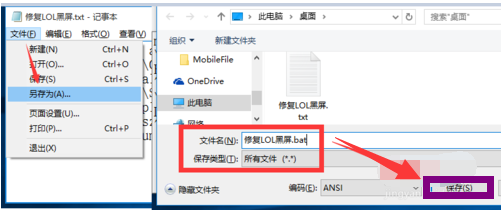
3. Cliquez avec le bouton droit sur le fichier "Réparer LOL Black Screen.bat" et sélectionnez l'élément "Exécuter en tant qu'administrateur" dans son menu contextuel. Une fois ce fichier batch terminé, vous pouvez essayer d'accéder à nouveau à l'interface du jeu LOL.
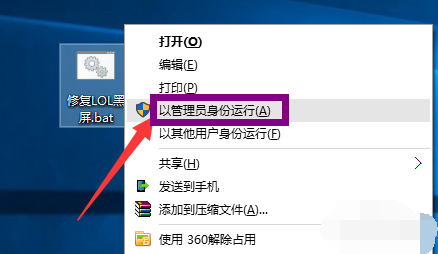
Méthode 2 :
1. Utilisez "Tencent Game Platform" pour réparer le programme LOL. Pour certains défauts inconnus du jeu LOL, ils peuvent être réparés via « Tencent Game Platform » ou « League of Legends Assistant ». Rendez-vous directement sur le site officiel de « Tencent Games » pour télécharger cet outil.
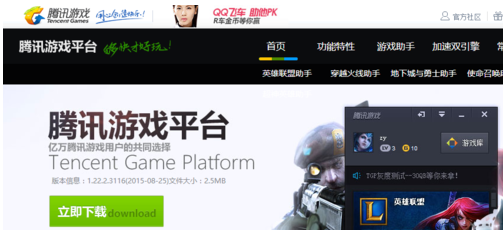
2. Installez et exécutez l'outil "Tencent Game Platform" et cliquez sur le bouton "Outils" en bas. Le panneau Boîte à outils s'ouvre.
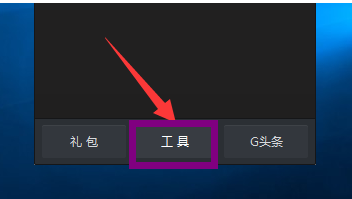
3. Depuis l'interface "Toolbox" ouverte, passez à l'onglet "Game Management" et cliquez sur le bouton "Game Repair Tool" dans "LOL League of Legends".
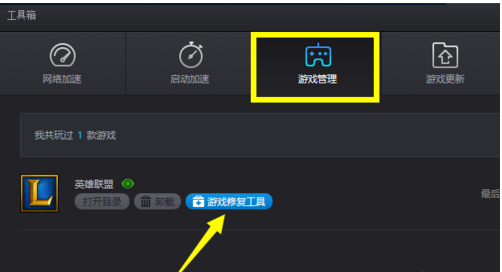
4. L'interface "LOL Game Repair" sera ouverte à ce moment-là. Une fois la détection de l'environnement de jeu LOL League of Legends terminée, cliquez sur le bouton "One-click Repair" pour terminer l'opération de réparation LOL. .
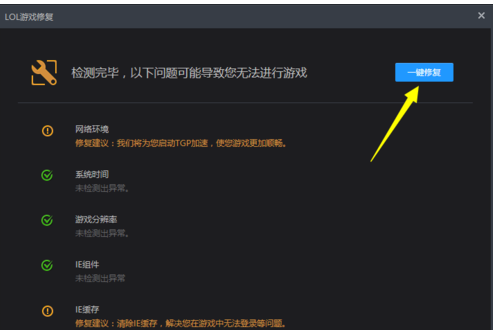
5. Enfin, vous pouvez entrer normalement dans l'interface du jeu.
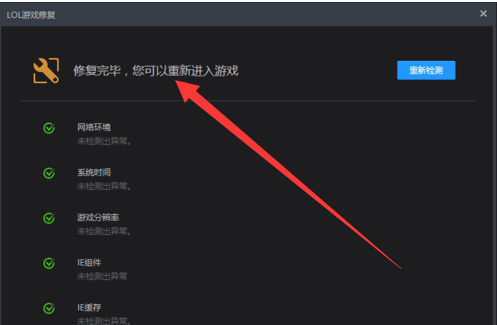
Ce qui précède est le contenu détaillé de. pour plus d'informations, suivez d'autres articles connexes sur le site Web de PHP en chinois!
 Solution d'écran noir de démarrage Ubuntu
Solution d'écran noir de démarrage Ubuntu
 Comment résoudre le problème de l'écran noir après avoir allumé l'ordinateur et impossible d'accéder au bureau
Comment résoudre le problème de l'écran noir après avoir allumé l'ordinateur et impossible d'accéder au bureau
 Que dois-je faire si mon ordinateur démarre et que l'écran affiche un écran noir sans signal ?
Que dois-je faire si mon ordinateur démarre et que l'écran affiche un écran noir sans signal ?
 Le WiFi ne montre aucun accès à Internet
Le WiFi ne montre aucun accès à Internet
 Trois méthodes de virtualisation GPU
Trois méthodes de virtualisation GPU
 vim sauvegarder et quitter la commande
vim sauvegarder et quitter la commande
 horodatage python
horodatage python
 utilisation du tracker de vitesse
utilisation du tracker de vitesse